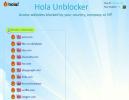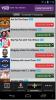Controle de forma remota las aplicaciones de brillo, volumen y medios de Mac desde Android
Hay bastantes aplicaciones disponibles en la App Store que le permiten controlar su Mac. Del mismo modo, hay una cantidad equivalente de aplicaciones en la Mac App Store que le permiten controlar su dispositivo iOS. Hemos cubierto una buena cantidad de ambos, pero si su computadora de escritorio es una Mac y su teléfono preferido ejecuta Android, es posible que no encuentre muchas aplicaciones para cerrar esta brecha. Mac Remote es una aplicación de Android que te permite controlar iTunes, VLC player, iPhoto, Spotify, Quicktime, MPplayerX y Preview en tu Mac. También puede usarlo para poner su sistema Mac en suspensión, apagarlo y aumentar o disminuir sus niveles de brillo y volumen. Mac Remote funciona a través de su red Wi-Fi y requiere que conecte manualmente su Mac a la aplicación. No se requiere ninguna aplicación Mac en el proceso.
Antes de que pueda comenzar a controlar su Mac con su teléfono, primero debe configurarlo para conectarse con Mac Remote. La aplicación te ofrece un breve tutorial sobre cómo hacerlo. Es simple y requiere que habilites el inicio de sesión remoto en tu Mac.
Vaya a Preferencias del sistema> Compartir y active la opción "Inicio de sesión remoto" de las que se enumeran a la izquierda. Una vez activado, le dará una dirección IP con un número IP. A continuación, debe averiguar cuál es su nombre de usuario. Para hacer eso, abra la Terminal; La primera palabra en la barra de direcciones que precede al guión es su nombre de usuario. Esa es toda la información que necesitas.

Asegúrese de que su dispositivo Android y Mac estén conectados a la misma red Wi-Fi, e inicie Mac Remote en su dispositivo Android. Ve a través del tutorial si quieres; Una vez terminado, la pantalla mostrará botones de control de medios y dos opciones en la parte superior, una para seleccionar una aplicación para controlar y la otra para conectar su Mac. Seleccione la opción de conexión primero. Ingrese el nombre de usuario que identificó en la ventana Terminal, la dirección IP que obtuvo cuando habilitó el inicio de sesión remoto y la contraseña de su sistema, si configuró una, y haga clic en Conectar.
Una vez establecida la conexión, haga clic en Aplicaciones en la parte superior y seleccione una aplicación para controlar de la lista que se abre a la izquierda. Puede cambiar la aplicación en cualquier momento, y los botones que ve en la pantalla de inicio de Mac Remote cambiarán en consecuencia. Además de los controles específicos de la aplicación, también hay cuatro botones globales disponibles, dos para administrar el brillo, uno para poner su Mac en modo y uno para apagarlo. Al controlar aplicaciones como iTunes, VLC o Spotify, deslice los controles de medios hacia abajo para ver el botón de pausa y el control de volumen.


Mac Remote es compatible con anuncios, y puede pagar para eliminarlos. La aplicación funciona muy bien en lo que hace, y no hay un retraso notable entre el envío de un comando desde su Android y la operación que se realiza en su Mac. La única mejora que podemos pensar es hacer que los botones Reproducir, Adelante y Atrás sean un poco más pequeños para que todos los controles disponibles puedan caber fácilmente en la pantalla sin tener que desplazarse hacia abajo.
Descargar Mac Remote para Android
Buscar
Mensajes Recientes
Desbloquee sitios web o acelere la navegación web en PC y Android con Hola
La censura en Internet se está volviendo cada vez más grave cada dí...
Transmita y descargue podcasts en Android y iPhone con VoAudio
Puede encontrar muchas aplicaciones de transmisión de podcast en la...
500 Firepaper gira automáticamente el fondo de pantalla de Android entre fotos de 500 píxeles
Con las pantallas HD cada vez más disponibles en dispositivos móvil...